Sådan løses problemet på iPhone Kalender, der ikke synkroniseres

Absolut vil du ikke for sent for en meget vigtig aftale med din kæreste på eller se et spændende basketballspil, der sendes direkte hjemme. Mange mennesker vil vælge at tilføje det i deres tidsplan for postserverkalenderen, når de arbejder på kontoret. På grund af disse nye begivenheder vil blive opdateret automatisk på deres iPhone kalender. Når tiden kommer, vil de modtage voice alert fra deres iPhone. Når alt kommer til alt, er iPhone mere bekvemt at tage med, og du kan ikke tage din bærbare computer overalt efter arbejdet. Men hvad skal du gøre, hvis din iPhone Kalender ikke synkroniserer disse nye arrangementer. Du vil blive ked af det, hvis du savner disse begivenheder. Hvis du forsøger at finde løsninger til løsning af iPhone Kalender, der ikke synkroniseres, skal du blot læse denne artikel for at få flere detaljer.
Metode 1: Resync dig iPhone kalender for at løse problemet
Når du fandt din iPhone Kalender ikke synkroniseres med dine mail-servere, er den enkleste måde en forudcheckning og genopfinning af din iPhone Kalender. Det anbefales at sikkerhedskopiere kalenderen, inden du går videre.
Trin 1: Start iPhone hjemmeside og gå til Indstillinger.
Trin 2:Tryk på Kalendere. Og vælg derefter den konto, der indeholder kalenderen til nulstilling.
Trin 3: Tryk på Synkroniser og tjekke på Alle begivenheder.
Trin 4: Vent bare et par minutter for at kontrollere alle dine endelige synkroniserede begivenheder i kalendere. Vær opmærksom på, at iCloud har sine egne tidsintervaller til at opdatere de nye begivenheder.
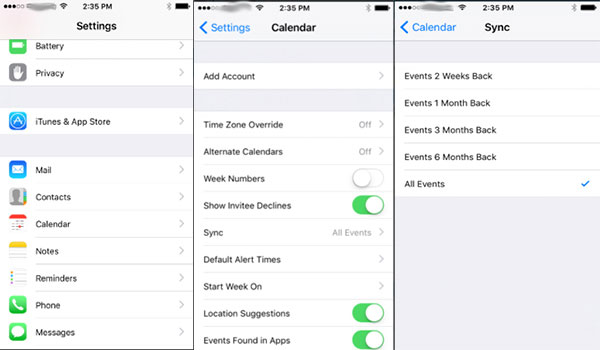
Metode 2: Sådan repareres iPhone Kalender ikke synkroniseres med iCloud
Nogle gange, når iPhone gemmer nye kalenderhændelser til en lokal kalender i stedet for iCloud, eller hvis iCloud holder op med at fungere korrekt, kan det også medføre, at problemet med iPhone Kalender ikke synkroniseres. Du skal nulstille iCloud-indstillingen for at synkronisere iPhone Kalender med følgende trin.
Trin 1: Besøg Indstillinger i iPhone.
Trin 2: Tryk på iCloud valgmulighed.
Trin 3: Skift til at slukke Kontakter, Kalendere, Påmindelser.
Trin 4: Når vinduet dukker op minder dig om at slukke kalender, kommer der to muligheder op, Fortsæt på min iPhone eller Slet fra min iPhone, klik på indstillingen Hold på min iPhone.
Trin 5: Et par minutter senere tændes Kontakt os, Kalendere og påmindelser.
Trin 6: Endelig gå tilbage til Kalender app for at se, om nye begivenheder opdateres.
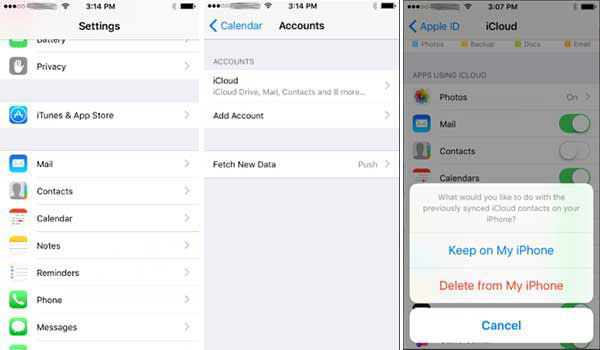
Metode 3: Løs iPhone-kalender, der ikke synkroniseres med Gmail Kalender
Gmail er nok det første mail server valg til forretningsformål. Gmail kan markere nogle vigtige møder i Google Kalender. Derefter synkroniseres disse vigtige begivenheder i Gmail-kalenderen til iPhone Kalender. Hvis du ikke kan få opdateringer fra din iPhone, kan du henvise til nedenstående metode for at nulstille din Gmail-server på iPhone.
Trin 1: Gå til Lokal område i iPhone og tryk så på Kalender.
Trin 2: Klik Konti, sørge for at Hent ny data-push Mulighed er On. Og glem ikke at indstille iCloud valg er skub, Gmail og Holiday Calendar-indstillingen er Hent. Indstil derefter FETCH intervaller i henhold til dit krav. Du kan vælge mellem hver 15-minut, 30-minutter, hver time eller manuelt.
Trin 3: Tryk på Kalender> Konti> GmailSørg for, at alle apps Mail, Contacts, Calendars, Notes er på.
Trin 4: Hvis det stadig ikke virker, skal du klikke på Konti> Gmail> Slet konto.
Trin 5: Gå tilbage til Lokal område på din iPhone, klik Kalender> Konti> Tilføj konto
Trin 6: Når vinduet dukker op, skal du indtaste din Gmail-adresse , adgangskode. Gmail bliver tilføjet til kalenderkonti igen. Vent et par minutter. Åben Kalender på din iPhone-hjemmeside for at kontrollere, om din iPhone synkroniserer alle begivenheder med din Gmail-kalender.
Trin 7: Vælg nu Gmail Kalender som din standard. Og så kan du løse problemet for iPhone Kalender, der ikke synkroniseres med Gmail nu.
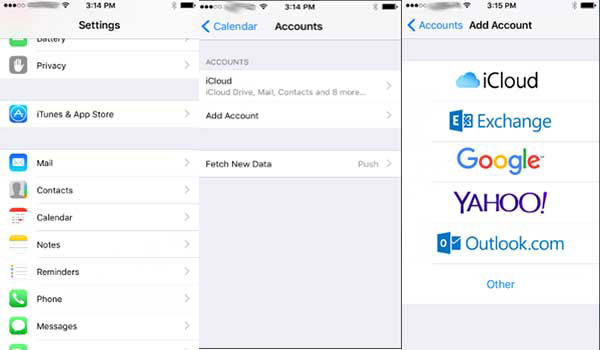
Metode 4: Gendan iPhone-system til at løse problemer med kalendersynkronisering
Hvad skal du gøre, hvis ovenstående løsninger stadig ikke virker? Eller hvis du er træt med alle disse komplekse indstillingsprocedurer, kan du også prøve Tipard iOS System recovery til at løse alle disse problemer. Det er et kraftigt våben til at gemme din iPhone fra alle former for akavede situationer. Fix iPhone Kalender, der ikke synkroniseres, er kun en funktion af alle dens funktioner. Nedenfor vil vi introducere, hvordan man retter programmet via Tipard iOS System Recovery.
Download og installer programmet
Når du har downloadet og installeret Tipard iOS System Recovery På Windows eller Mac kan du starte programmet og tilslutte iDevice til computeren.
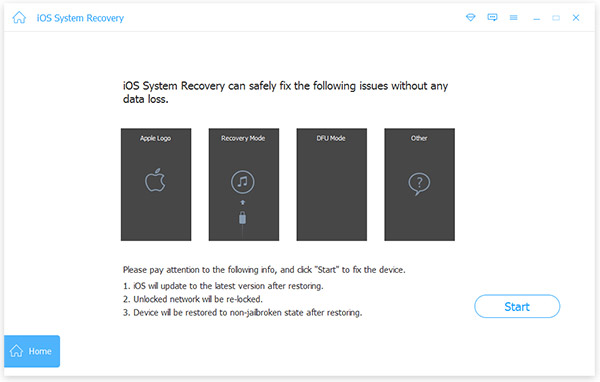
Kontroller den registrerede enhedsinfo
Når enheden er tilsluttet, registrerer programmet enhedskategorien, enhedstypen, enhedsmodellen og iOS-versionen i overensstemmelse hermed. Hvis oplysningerne ikke er korrekte, kan du manuelt vælge den rigtige information i overensstemmelse hermed.
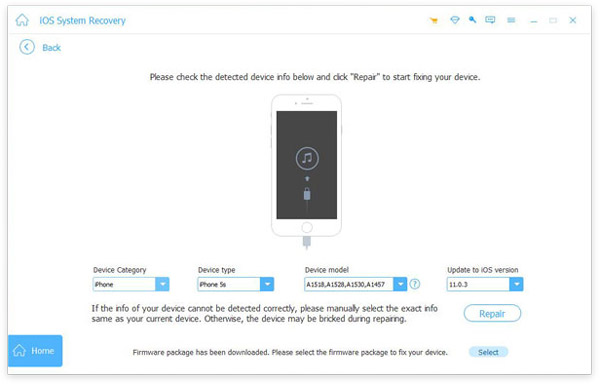
Reparer iPhone Kalender ikke Syncing
Og så kan du klikke på Reparationsknap for at løse problemerne til iPhone Kalender, der ikke synkroniseres med iCloud eller anden mail server. Det tager kun få klik på de fleste af problemerne til iPhone uden kompleks proces.
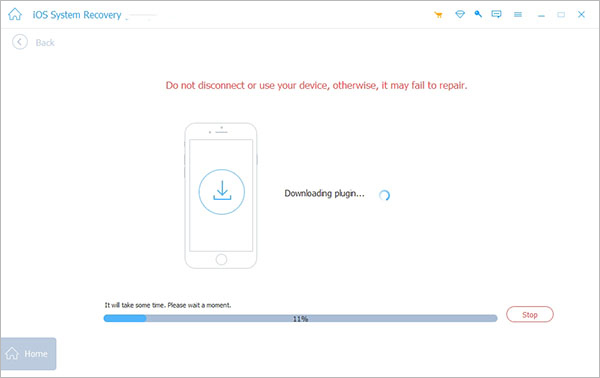
Konklusion
Faktisk kan du også følge samme fremgangsmåde til at fastsætte iPhone Kalender ikke synkronisere problem med andre e-mail-servere, som udveksling, outlook, yahoo mail osv. Hvis du fandt din iPhone Kalender ikke synkroniseres med dem, kan du forsøge at rette iPhone Kalender henvisende til de tre øverste måder. Hvis løsningerne ikke virker for dig, kan du prøve Tipard iOS System recovery til at løse problemet inden for få klik. Enhver forespørgsel om iPhone Kalender synkroniseres ikke til e-mail-server eller relateret. Du kan gerne dele flere detaljer i kommentarerne.







